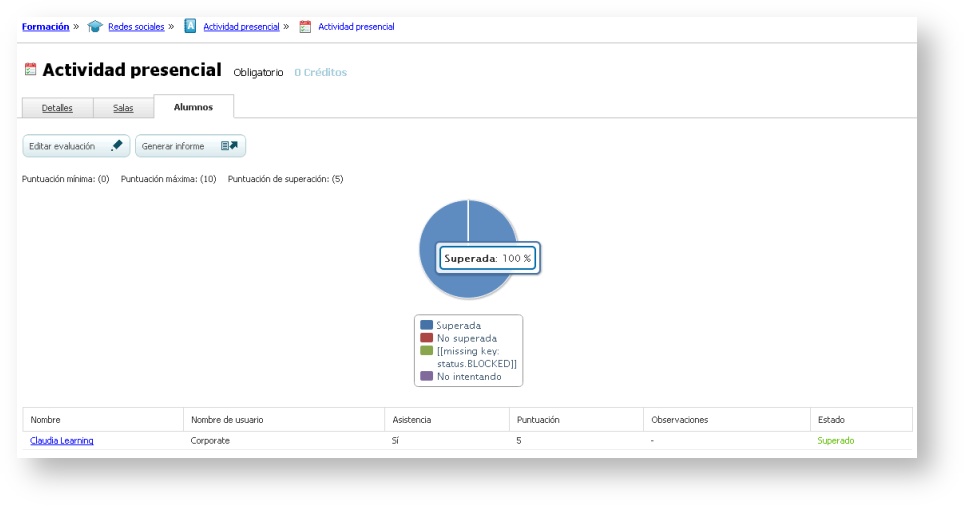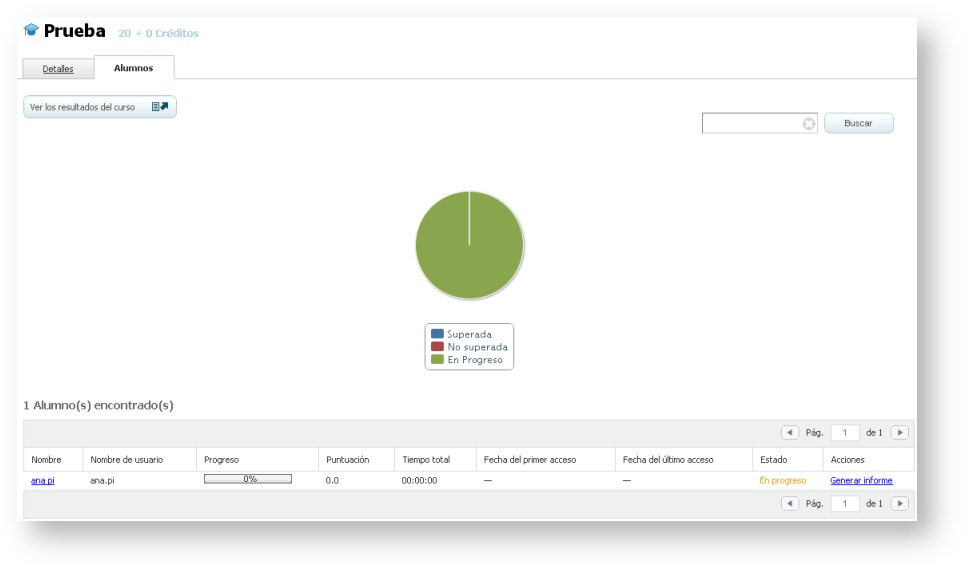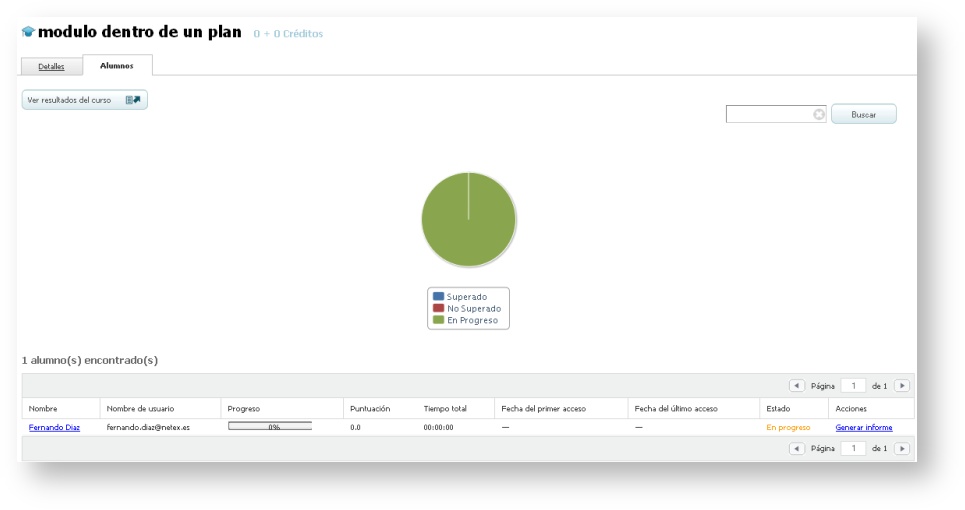Consultar el progreso de los alumnos (learningCloud)
Consultar el progreso de los alumnos en una acción formativa
- Accede a los detalles de la acción formativa.
- Selecciona la pestaña "Alumnos".
- Pulsa "Generar informe" para extraer información del progreso de los alumnos en la acción formativa en formato Excel.
- Si pulsas sobre el nombre de un alumno, accederás a su ficha y verás más información sobre él.
Sobre el listado de alumnos verás un gráfico dinámico que representa los estados de los alumnos en la acción formativa. Por ejemplo, puedes hacer clic sobre "No iniciado" y ver qué porcentaje de alumnos todavía no ha comenzado la actividad.
Bajo la gráfica verás el listado de alumnos. Por cada alumno verás la siguiente información:
- Tiempo total: es el tiempo total invertido por el alumno en la acción formativa. Solo reflejará el tiempo de aquellas acciones formativas de tipo SCORM/AICC/Tin Can que estén configuradas para recoger esta información.
- Asistencia: indica si el alumno ha asistido o no a la acción formativa (en el caso de acciones formativas de tipo Presencial o Videoconferencia). Para el resto de tipos de actividad indica si el alumno ha accedido o no al contenido (acciones formativas de tipo Fichero, Ejercicio, SCORM/AICC/Tin Can, Enlace o Vídeo).
- Fecha del primer y último acceso: fecha de la primera y la última vez que el alumno ha accedido a la acción formativa.
Todas las acciones formativas tendrán los datos anteriores y en algunos casos también habrá la siguiente información:
- Puntuación: en el caso de acciones formativas evaluables. Tanto si son evaluadas por un formador (Presencial, Ejercicio y Videoconferencia), como si son de evaluación automática (Examen SCORM y actividad SCORM/AICC/Tin Can).
- Número de accesos: número de veces que el alumno ha accedido al contenido de tipo SCORM/AICC/Tin Can (solo en el caso de que el contenido esté configurado para recoger esta información).
Consultar el progreso de los alumnos en un curso
Solo verás la información del progreso de los alumnos en los cursos en los que eres tutor.
- Accede a los detalles del curso.
- Selecciona la pestaña "Alumnos".
- Pulsa "Ver resultados del curso" para extraer la información del progreso de los alumnos en formato Excel.
- También puedes generar un informe de un alumno concreto pulsando "Generar informe" a la derecha del alumno que desees consultar.
- Si pulsas sobre el nombre de un alumno accederás a su ficha y verás más información sobre él.
Sobre el listado de alumnos verás un gráfico dinámico que representa el porcentaje de alumnos en cada uno de los posibles estados del curso. Por ejemplo, puedes hacer clic sobre "No superado" y ver qué porcentaje de alumnos no ha superado el curso.
Bajo la gráfica verás el listado de alumnos y para cada uno de ellos:
- Tiempo total: es el tiempo total invertido por cada alumno en las acciones formativas de tipo SCORM/AICC/Tin Can del curso. Solo se reflejará este dato en caso de que el contenido esté configurado para recoger esta información.
- Asistencia: indica si el alumno ha asistido o no a la acción formativa (en el caso de acciones formativas de tipo Presencial o Videoconferencia). Para el resto de tipos de actividad indica si el alumno ha accedido o no al contenido (acciones formativas de tipo Fichero, Ejercicio, SCORM/AICC/Tin Can, Enlace o Vídeo).
- Número de intentos: este campo solo aparecerá cubierto en aquellas acciones formativas de tipo SCORM/AICC/Tin Can que permitan varios intentos.
- Fecha del primer y último acceso: fecha del primer y último acceso del alumno a alguna de las acciones formativas que forman parte del curso.
Consultar el progreso de los alumnos en los cursos de un plan
Solo verás la información del progreso de los alumnos en los cursos de un plan si eres tutor.
- Accede al curso de un plan del que eres tutor.
- Selecciona la pestaña "Alumnos".
- Haz clic en "Ver resultados del curso".
Sobre el listado de alumnos verás un gráfico dinámico que representa el porcentaje de alumnos en cada uno de los posibles estados del curso. Por ejemplo, puedes clicar sobre "No superado" y ver qué porcentaje de alumnos que no ha superado el curso.
Bajo la gráfica verás el listado de alumnos y para cada uno de ellos:
- Barra de progreso: muestra el tanto por ciento de cursos superados en este plan, independientemente de si son o no obligatorios en él.
- Puntuación: muestra la puntuación media obtenida en el plan. Esta media se calcula en base a las puntuaciones que ha obtenido el alumno en cada curso que compone el plan. Por su parte, la puntuación del curso se calcula a partir de su puntuación en las acciones formativas evaluables del curso.
- Tiempo total: es el tiempo total invertido en las acciones formativas de tipo SCORM/AICC/Tin Can que forman parte de los cursos del plan (siempre y cuando estas acciones formativas estén configuradas para recoger esta información).
- Fecha del primer y último acceso: fecha de la primera y la última vez que el alumno ha accedido a alguna de las accion